「ポータブルWi-Fi」レビュー
25/03/2022
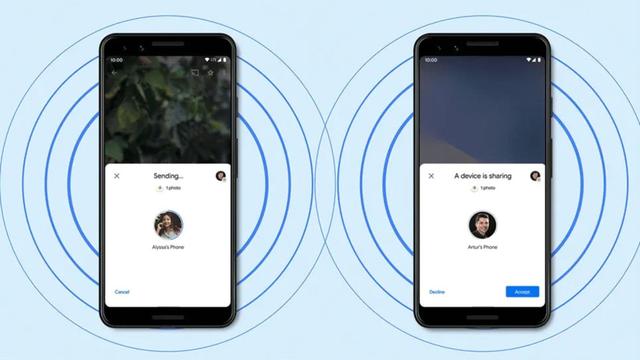
ついにAndroidにも、AppleのAirDropと同じようなNearby Shareという機能が登場しました。これはAndroidデバイス同士で素早くファイルをやりとりできる機能です。
ファイル共有アプリがちゃんと機能するには、手持ちのデバイスのかなり深い部分までアクセスを許可する必要があります。しかし、Google独自の選択肢があれば、本当にセキュアかどうかわからないサードパーティのアプリを信頼しなくても良くなるわけです。非常にポピュラーなAndroid用ファイル共有アプリで最近セキュリティ関係の問題が明らかになりましたが、これを見てもわかるように決して油断はできないのです。
AndroidにNearby Shareが統合されているということは、使うのも非常に簡単になります。米Gizmodoでテストした結果、Nearbyは期待通りに機能し、接続やスピードにも大きな問題はありませんでした。AirDropにこれだけ近ければ、Androidユーザの多くがファイル共有にNearbyを使うことになるでしょう。
NearbyもAirDropも、BluetoothとWifi技術の両方を使って、デバイス同士のファイル共有を素早く行います。画像、書類、ウェブURL、それにAndroidアプリなども送ることができます。DropboxからWhatsAppまで、ファイルを共有できるアプリは様々ですが、NearbyとAirDropはデバイス間の通信で行うので、Wifiはもちろん、携帯のネットワークに繋がっていなくてもファイルを共有することができます。
Nearbyは、Android 6.0 Marshmallow以上が動作しているデバイスであれば使用できます。なので、現在普及しているデバイスの多くで利用できるでしょう。AirDropがAndroidデバイスで使えないのと同様、NearbyもiPhoneやiPadでは利用できません。AppleもGoogleも、私たちの生活をもっと便利にするつもりは当面なさそうです。
以下の利用方法は、GoogleがPixelデバイスにインストールしているストックのAndroid 11のためのものです。なので、これより古いAndroidや違うメーカーのデバイスの場合、メニューやスクリーンが多少違うかもしれませんが、最新のOSであれば利用は可能なはずです。
Nearby Shareを利用するには、Bluetooth(設定>接続済みのデバイス>接続の設定>Bluetooth)と、位置情報(設定>位置情報)の両方を有効にしてください。その後、設定から『Google』をタップし、『デバイスの接続』でNearby Shareを有効にできます。または、画像などの共有を行おうとすることでも有効にするかどうか選択できます。
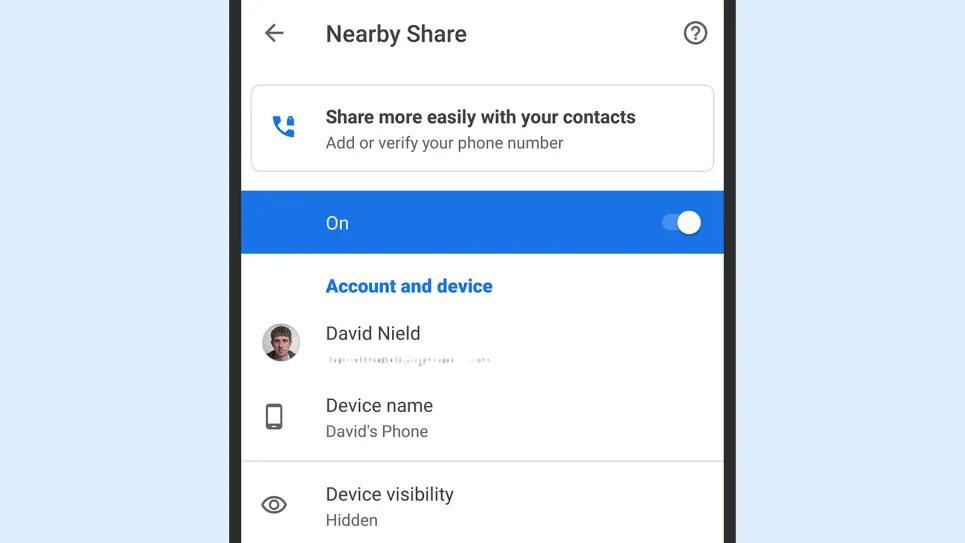
機能の詳細設定を変えるには、『設定』、『Google』、『デバイスの設定』から『Nearby Share』をタップします。『デバイス名』を変えると共有先のデバイスから見えるこちらのデバイス名を変更でき、『データ通信を併用』は必要な場合にWifiとデータ通信も使ってファイル転送するかを選択します。
『デバイスの公開設定』は、相手があなたのデバイスをどれだけ探しやすいかを設定します。『すべての連絡先』を選ぶと、あなたの持っている連絡先すべての人がデバイスを検知することができ、『一部の連絡先』の場合は選んだ人のみ検知できます。もちろん検知するためには、こちらがNearby Shareをオンにする必要があります。そうでなければ誰も見ることはできません。
最後の『非公開』は、誰もあなたのデバイスを見られません。Nearby Shareをオフにしているときとの違いは、近くのAndroidデバイスが共有を始めた際に通知が来ることです。そこで自分のデバイスを表示させるかどうかを選ぶことができます。
どれを選んでも、送り主がこちらのデバイスを送信先に選んだら、まず送信を許可する必要があります。なので、欲しくもない写真や動画を押し付けられることはありません。さらにこれらのオプションはあくまでこちらが受信する場合のことで、送信する場合には影響しないし、こちらがどのデバイスを見れるかとも関係ありません。
Nearby ShareはAndroidのデフォルトの共有ボタンを押せば選択肢として出てきます。ボタンの名前はアプリによってNearbyやNearby Shareかもしれません。もし見えない場合はスクロールして探すか、あなたのデバイスでNearby Shareがオンになっているかを確認してください。
共有を開始したら、送信したい相手のデバイスを選択してください。受信先が送信を確定したら転送が始まります。データの送信中、Nearby Shareのパネルを開けておく必要はありません。転送が完了するまで作業はバックグラウンドで行われるからです。
「Nearby Shareは、Bluetooth、Bluetooth Low Energy、WebRTC、ピア・トゥー・ピアWifiのどれかから、もっとも速くて簡単な転送プロトコルを自動で選択します。これにより、携帯がオフラインでも送信が可能になるのです」とGoogleは説明しています。
Nearby Shareは近いうちにChromebookでも公式に利用可能になりますが、それにはまだ時間がかかります。現在有効にするにはちょっとした手順が必要です。
Nearby ShareもAirDropも非常に似ていますが、自分のデバイスを誰が見れるのかの選択の仕方が少し違います。『設定』から『一般』、『AirDrop』に行くと選べるのは『受信しない (誰もあなたのデバイスを検知できない)』、『連絡先のみ (連絡先として登録している人のみ検知できる)』、『すべての人 (誰でもあなたのデバイスを検知できる)』の3つです。
Nearby Shareと違い、近くで誰かがAirDropを使おうとした時に自分を検知可能にするかどうか聞いてくるということはありません。しかしどちらにも共通しているのは、ファイルの受信は必ず手動で承認しなければいけないということです。